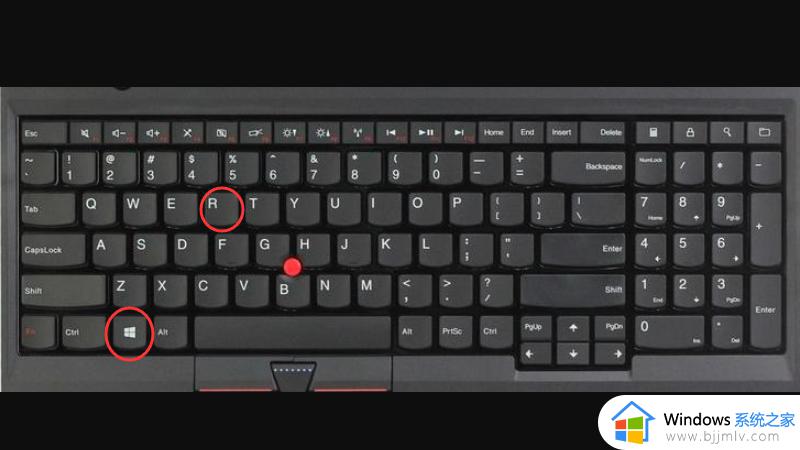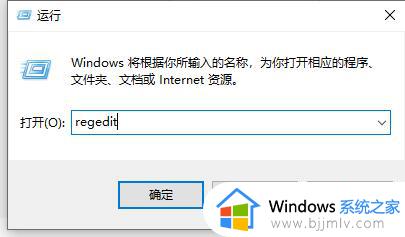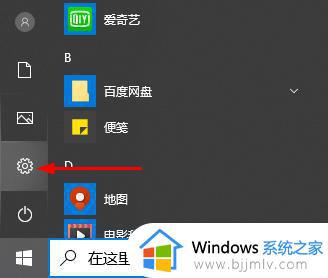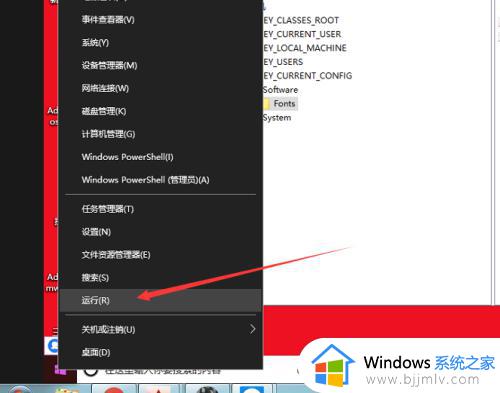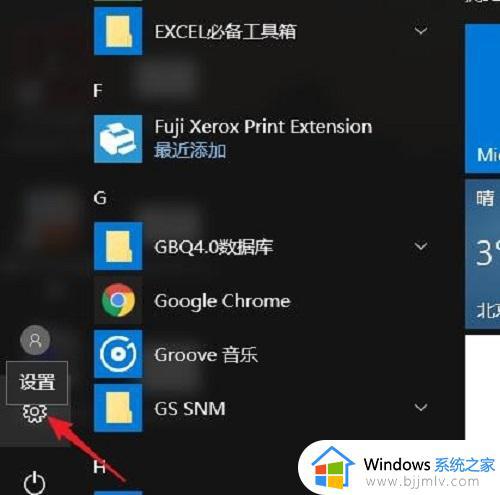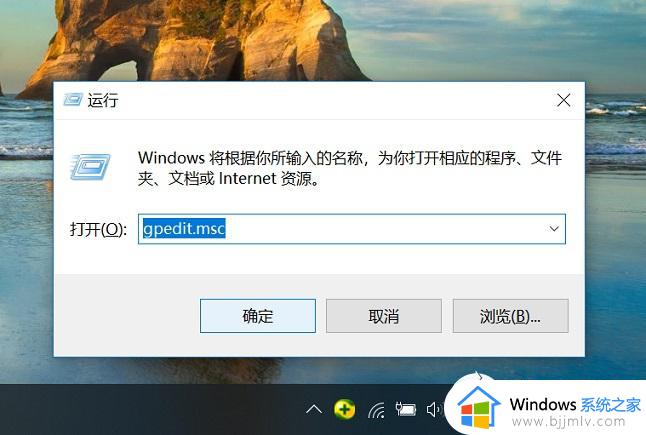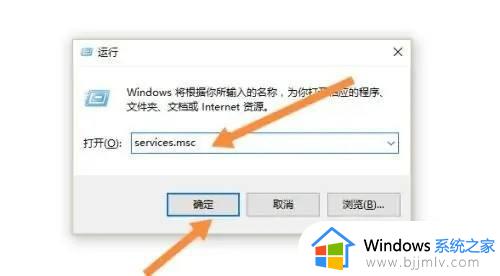win10关闭defender怎么操作 win10电脑如何永久关闭defender
众所周知,我们的win10操作系统中自带了defender杀毒功能,这个功能可以帮助我们拦截许多的文件和程序,但是我们有些小伙伴不需要,于是就想要将其关闭掉,但是却不知道怎么操作,今天小编就给大家介绍一下win10电脑如何永久关闭defender,有需要的小伙伴快来看看吧。
解决方法如下
方法一:通过设置临时关闭Windows Defender
1、打开Windows Defender,点击病毒和威胁防护,然后再点击病毒和威胁防护设置,进入下一步。

2、病毒和威胁防护设置中,将实时保护,云提供的保护,自动提交样本,这三项的开关,关闭即可。
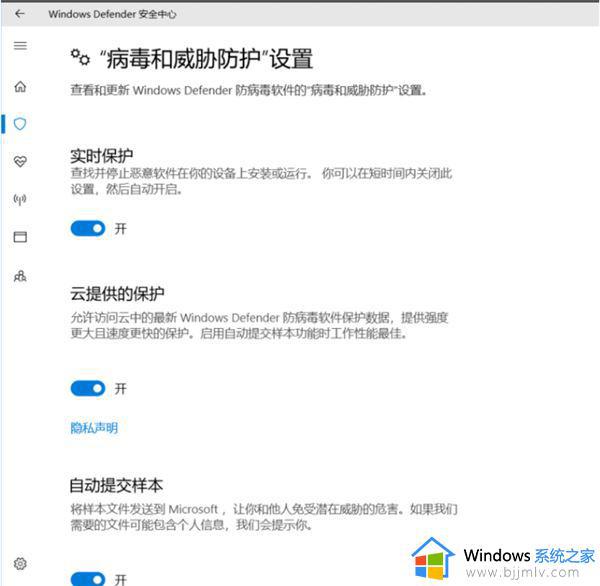
方法二:修改注册表禁用Windows Defender
1、按 Win + R 组合键,打开运行,并输入 regedit 命令,确定或回车,快速打开注册表编辑器。

2、注册表编辑器窗口中,依次展开到:
HKEY_LOCAL_MACHINE SOFTWARE Policies Microsoft Windows Defender
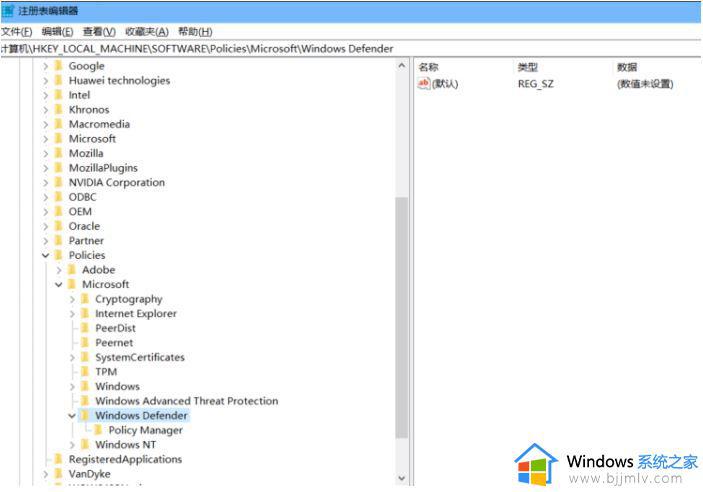
3、然后鼠标右键右侧界面,选择新建,DWORD(32位)值,将其命名为DisableAntiSpyware,数值修改为1,最后点击确定即可。
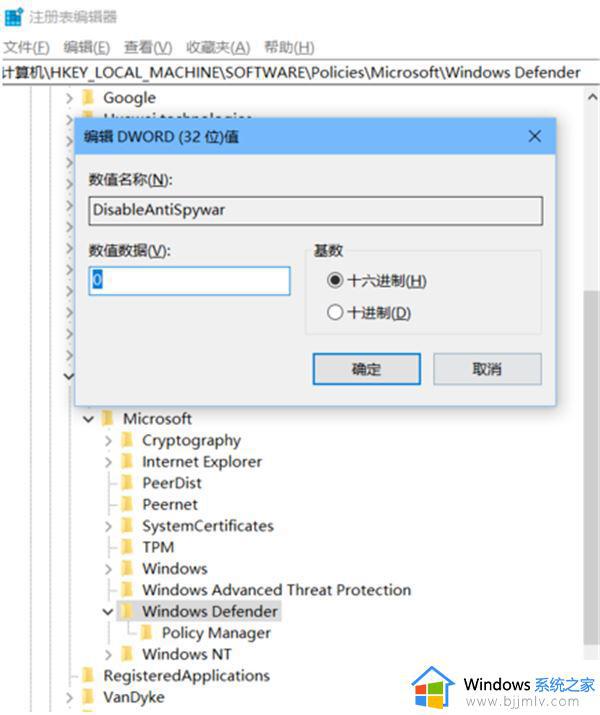
方法三:通过组策略禁用Windows Defender
打开本地组策略编辑器应用程序。
还是按下Win+R键,输入gpedit.msc,打开组策略窗口。
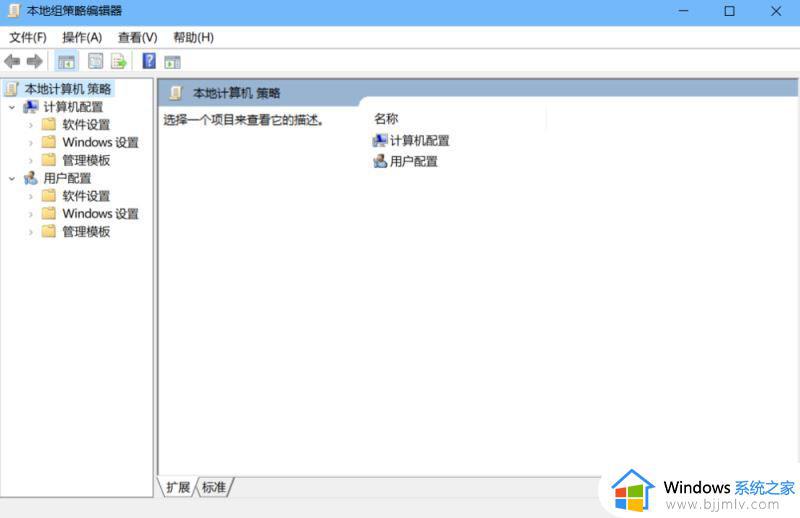
找到Windows Defender选项。
管理模板-Windows组件-Windows defender防病毒程序。
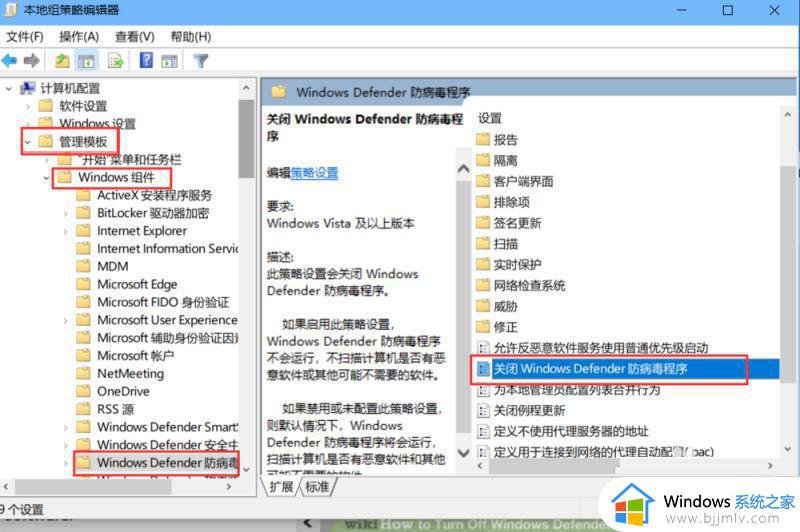
在右侧选择关闭Windows defender防病毒程序,打开 选择 启用,确定。
如果没有立刻关闭,请重启电脑或者刷新策略组。
注意:禁用的运行WD,启用才是关闭。
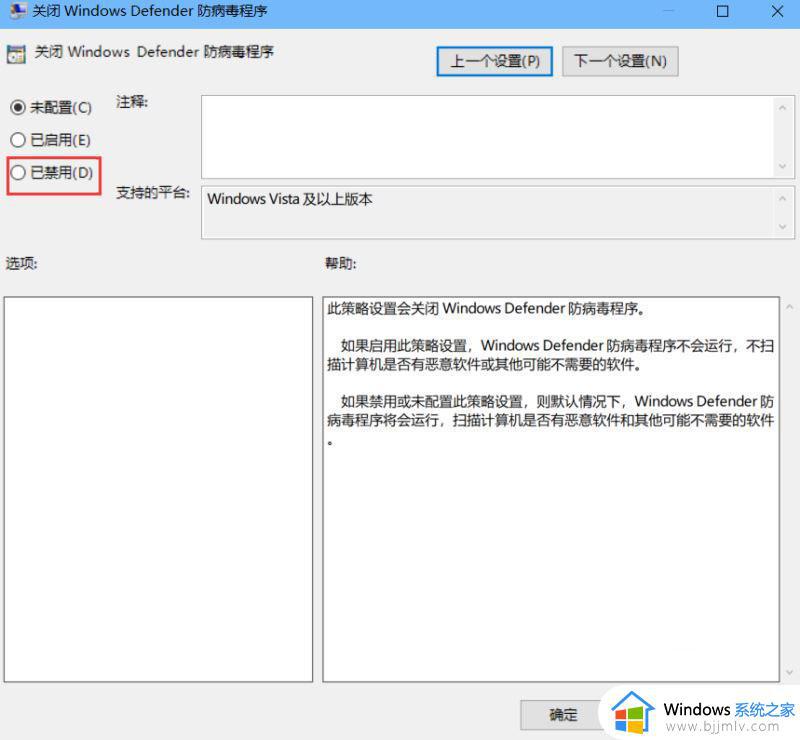
以上全部内容就是小编带给大家的win10电脑永久关闭defender方法详细内容分享啦,还不清楚的小伙伴可以参照上述的内容进行操作,希望本文对各位有所帮助。